Η περιαγωγή στο πρόγραμμα δεδομένων κινητής τηλεφωνίας σας είναι σπάνια φθηνή αλλά σχεδόν πάντα απαραίτητη. Μπορείτε να ελέγξετε πόσα δεδομένα χρησιμοποιείτε στη συσκευή σας επιλέγοντας απλώς ένα πρόγραμμα με ανώτατο όριο δεδομένων και τιμή που ταιριάζει με τον προϋπολογισμό σας, αλλά μπορείτε να προχωρήσετε λίγο περισσότερο και να διαχειριστείτε καλύτερα το πρόγραμμα δεδομένων σας περιορίζοντας τον τρόπο χρήσης των δεδομένων. Ακολουθούν μερικά πράγματα που μπορείτε να κάνετε σε οποιαδήποτε συσκευή Android για να διαχειριστείτε το πρόγραμμα δεδομένων σας. Αυτά τα βήματα δεν απαιτούν την εγκατάσταση μιας εφαρμογής τρίτου κατασκευαστή, ούτε απαιτούν τηλέφωνο με root. Αυτό που θα χρειαστείτε είναι λίγος χρόνος για να ρυθμίσετε τα πράγματα για καλύτερη διαχείριση δεδομένων και τίποτα περισσότερο.
Πίνακας περιεχομένων
Κατανοήστε τα στατιστικά χρήσης δεδομένων
Η παραμονή συνδεδεμένη στο τηλέφωνό σας είναι απαραίτητη και όχι μόνο επειδή μπορεί να χρειαστεί να τραβήξετε μια φωτογραφία του γεύματος και να τη μοιραστείτε με τον κόσμο. Πολλές εφαρμογές όπως το Gmail, το Dropbox, το Evernote, το GoogleDrive και οι Χάρτες Google χρειάζονται σύνδεση στο διαδίκτυο για να λειτουργήσουν, ώστε να μην μπορείτε απλώς να αποφασίσετε να αποσυνδεθείτε. Το θέμα είναι ότι υπάρχουν πολλές άλλες εφαρμογές που δεν είναι παραγωγικές και πρέπει να γνωρίζετε ποιες εφαρμογές φορολογούν περισσότερο το πρόγραμμα δεδομένων σας.
Σε Android ICS και νεότερες εκδόσεις, μπορείτε να μεταβείτε στις Ρυθμίσεις και να πατήσετε Χρήση δεδομένων για να έχετε μια πλήρη εικόνα του τρόπου με τον οποίο χρησιμοποιούνται τα δεδομένα στο τηλέφωνό σας και ποιες εφαρμογές τα χρησιμοποιούν περισσότερο. Ακολουθούν τα στατιστικά στοιχεία από τη συσκευή μου Android και μπορώ να δω το Google Play να χρησιμοποιεί τα περισσότερα δεδομένα στο τηλέφωνό μου. Μια πιο βαθιά ματιά μου δείχνει πόσα από τα δεδομένα χρησιμοποιήθηκαν όταν η εφαρμογή εκτελούνταν στο παρασκήνιο. Αυτό είναι λογικό επειδή κατεβάζω πολλές εφαρμογές για δοκιμή, αλλά αν κατεβάζω εφαρμογές όταν είμαι έξω, αυτό είναι μια τεράστια πίεση στο πρόγραμμα δεδομένων μου (το οποίο δεν είναι φθηνό με καμία έννοια της λέξης). Είμαι βέβαιος ότι δεν ξεκινώ τις λήψεις εφαρμογών όταν βρίσκομαι εν κινήσει, αλλά οι εφαρμογές που ήταν στη διαδικασία λήψης ή οι εφαρμογές που μπορεί να έχω στείλει στη συσκευή μου από το κατάστημα ιστού Google Play θα πραγματοποιήσουν λήψη μέσω του προγράμματος δεδομένων μου, εκτός εάν Κάνω κάτι γι’ αυτό.
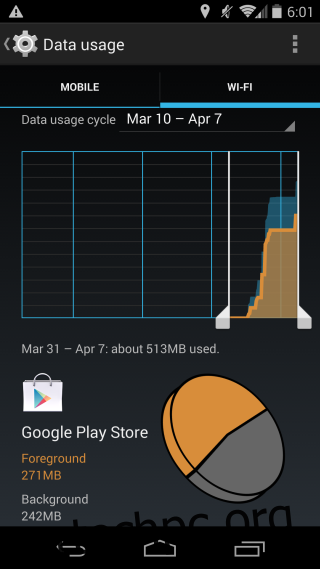
Περιορίστε τη χρήση δεδομένων
Σε αυτήν την περίπτωση, το Google Play Store είναι ο ένοχος και τα 241 MB είναι το έγκλημα. Αυτό που πρόκειται να κάνω είναι να περιορίσω το Google Play Store από τη λήψη εφαρμογών όταν δεν είναι συνδεδεμένο σε Wi-Fi. Μπορεί να μην σας δίνουν όλες οι εφαρμογές την επιλογή να απενεργοποιήσετε την πρόσβασή τους όταν δεν είστε συνδεδεμένοι σε Wi-Fi, αλλά για εκείνες που το κάνουν, θα πρέπει να χρησιμοποιήσετε την επιλογή στις δικές τους ρυθμίσεις για να διατηρήσετε το εύρος ζώνης σας. Το Google Play ευτυχώς σας δίνει την επιλογή να το κάνετε αυτό. Δεν μπορούμε πραγματικά να σας δώσουμε μια λίστα εφαρμογών που έχουν ή δεν έχουν την ίδια επιλογή, αλλά μπορείτε να τη διερευνήσετε μόνοι σας και να ξεκινήσετε με τις εφαρμογές που χρησιμοποιούν τα περισσότερα δεδομένα.
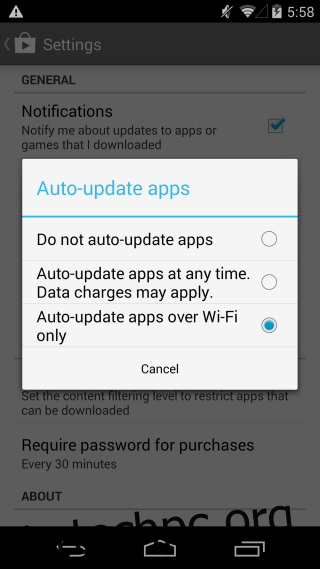
Περιορίστε τα δεδομένα παρασκηνίου
Τα στατιστικά χρήσης δεδομένων σας δίνουν δύο πολύ ενδιαφέροντα στοιχεία. ένα, σας λένε πόσα δεδομένα χρησιμοποιείτε και δύο, σας λένε πόσα από τα δεδομένα χρησιμοποιούνται όταν μια εφαρμογή εκτελείται στο παρασκήνιο. Τα δεδομένα που χρησιμοποιούνται στο παρασκήνιο μπορούν να περιοριστούν, ώστε να μην τρώτε τα πολύτιμα MB. Πατήστε το κουμπί ρυθμίσεων στη γραμμή ενεργειών στη χρήση δεδομένων και περιορίστε τα δεδομένα παρασκηνίου. Αυτό θα έχει μια παρενέργεια. οι εφαρμογές σας δεν θα ενημερώνονται στο παρασκήνιο. Το πρόβλημα είναι ότι εάν το ενεργοποιήσετε για όλες τις εφαρμογές, οι σημαντικές εφαρμογές σας όπως το Gmail (ή όποια άλλη χρησιμοποιείτε για να λαμβάνετε μηνύματα ηλεκτρονικού ταχυδρομείου) δεν θα λάβουν νέα μηνύματα ηλεκτρονικού ταχυδρομείου.
Σε αυτήν την περίπτωση, αυτό που μπορείτε να κάνετε είναι να περιορίσετε τη χρήση δεδομένων για εφαρμογές που πιστεύετε ότι δεν χρειάζεται να είναι ενημερωμένες. Για να το κάνετε αυτό, μεταβείτε στη Χρήση δεδομένων και πατήστε την εφαρμογή που θέλετε να περιορίσετε. Στην καρτέλα Κινητό, επιλέξτε “Περιορισμός δεδομένων παρασκηνίου”. Θα είναι χρονοβόρο, αλλά εξοικονομείτε εύρος ζώνης στο τέλος.
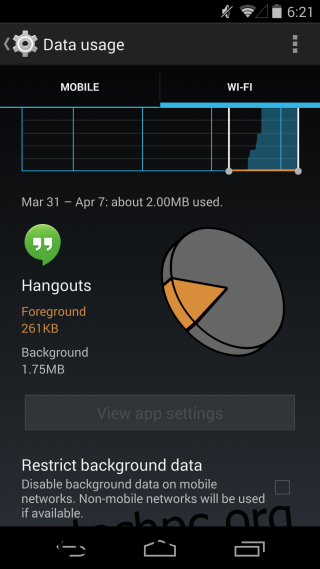
Ορίστε ένα ημερήσιο όριο χρήσης δεδομένων
Ένας πολύ λογικός τρόπος για να διαχειριστείτε το πρόγραμμα δεδομένων σας είναι να μεριμνήσετε αυτά τα MB κατά τη διάρκεια του μήνα. Πατήστε Ρυθμίσεις στην περιοχή Χρήση δεδομένων και ενεργοποιήστε τα Δεδομένα κινητής τηλεφωνίας. Μπορείτε να ορίσετε μια προσφορά για σταθερές χρονικές περιόδους και αυτές οι περίοδοι μπορεί να είναι οποιοσδήποτε αριθμός ημερών, εβδομάδων ή για έναν μήνα. Εκτός από τη χρονική περίοδο, μπορείτε να ορίσετε πόσα δεδομένα θα χρησιμοποιηθούν και η συσκευή σας θα απενεργοποιήσει τη χρήση δεδομένων εάν τη διασταυρώσετε.
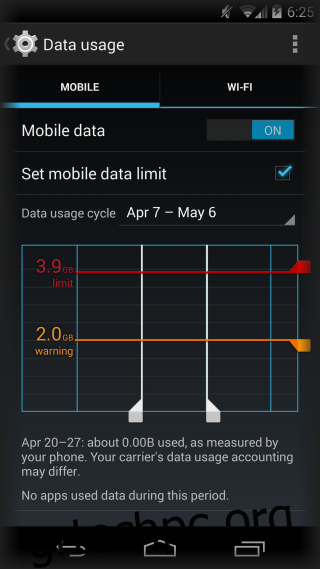
Εκτός από αυτό, μπορείτε πάντα να απενεργοποιήσετε το συγχρονισμό για εφαρμογές που πιστεύετε ότι καταλαμβάνουν πάρα πολλά δεδομένα ή μπορείτε να επιλέξετε να απενεργοποιήσετε τις ενημερώσεις από το play store όταν δεν είστε συνδεδεμένοι σε Wi-Fi. εξαιρεθείτε από διαφημίσεις ή εγκαταστήστε έναν διαχειριστή δεδομένων. Ορισμένα από αυτά τα βήματα, αν και όχι όλα, ενδέχεται να απαιτούν εφαρμογές τρίτων που μπορεί να είναι δωρεάν ή να μην είναι δωρεάν, ή ορισμένα μπορεί να απαιτούν μια συσκευή με root.
